
Trouver ce que vous cherchez à l’aide de Safari sur Mac
Safari vous permet de trouver exactement ce que vous cherchez en toute simplicité. Lorsque vous saisissez du texte dans le champ de recherche intelligente, les recherches Safari incluent des suggestions Safari issues d’Internet, d’iTunes ou de l’App Store, mais aussi des horaires de séances de cinéma, des lieux proches et bien plus encore.
Lancer une recherche
Dans l’app Safari
 sur votre Mac, saisissez un mot ou une expression dans le champ de recherche intelligente.
sur votre Mac, saisissez un mot ou une expression dans le champ de recherche intelligente.À mesure que vous saisissez du texte, des suggestions Safari apparaissent.
Choisissez une suggestion ou appuyez sur Retour pour effectuer une recherche avec le moteur de recherche sélectionné.
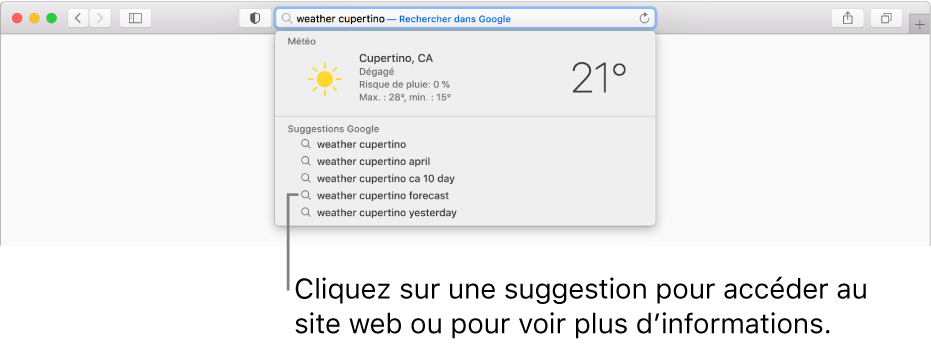
Lorsque vous cliquez sur une suggestion, Safari vous mène à la page web ou vous fournit un aperçu interactif contenant des informations utiles.
Astuce : si Safari est activé dans les préférences iCloud sur votre Mac et vos appareils iOS, Safari affiche des suggestions basées sur l’historique de navigation, les signets et les sites web ouverts de tous vos appareils.
Rechercher dans la page web active
Dans l’app Safari
 sur votre Mac, appuyez sur Commande + F.
sur votre Mac, appuyez sur Commande + F.Saisissez un mot ou une phrase dans le champ de recherche qui s’affiche dans le coin supérieur droit.
Pour afficher la prochaine occurrence sur la page, cliquez sur le bouton Suivant
 à gauche du champ.
à gauche du champ.
Lancer une recherche dans la page web active
Dans l’app Safari
 sur votre Mac, saisissez une ou plusieurs lettres dans le champ de recherche intelligente.
sur votre Mac, saisissez une ou plusieurs lettres dans le champ de recherche intelligente. À mesure que vous saisissez le texte, des suggestions de Siri apparaissent en fonction du contenu de la page web active. Par exemple, si vous lisez une page web à propos de Pedro Almodóvar et si vous souhaitez en apprendre davantage sur lui, saisissez la lettre « p ».
Effectuer une recherche à nouveau
Dans l’app Safari
 sur votre Mac, supprimez tout le texte présent dans le champ de recherche intelligente.
sur votre Mac, supprimez tout le texte présent dans le champ de recherche intelligente.Cliquez sur la loupe
 .
.Choisissez une recherche récente dans la liste.
Pour effectuer à nouveau votre dernière recherche, choisissez Historique > SnapBack vers les résultats de recherche.
Rechercher rapidement un site déjà visité
Dans l’app Safari
 sur votre Mac, saisissez le nom du site, suivi du terme recherché.
sur votre Mac, saisissez le nom du site, suivi du terme recherché.Par exemple, saisissez « wiki einstein » pour rechercher « einstein » dans Wikipedia.
Changer de moteur de recherche
Dans l’app Safari
 sur votre Mac, supprimez tout le texte présent dans le champ de recherche intelligente.
sur votre Mac, supprimez tout le texte présent dans le champ de recherche intelligente.Cliquez sur la loupe
 .
.Choisissez un moteur de recherche dans la liste.
Vous pouvez aussi changer de moteur de recherche dans la sous-fenêtre Recherche des préférences de Safari.
Vous pouvez également utiliser Siri ou Spotlight pour effectuer des recherches sur le Web, trouver des informations sur votre Mac, et bien plus encore.
Pour en savoir plus, choisissez le menu Pomme ![]() > Préférences Système, cliquez sur Spotlight, puis sur Recherches et confidentialité.
> Préférences Système, cliquez sur Spotlight, puis sur Recherches et confidentialité.
À propos de Safari et de Suggestions Siri, recherche et confidentialité
Siri analyse la manière dont vous utilisez votre appareil pour fournir des suggestions personnalisées et de meilleurs résultats de recherche en traitant les données sur l’appareil. Siri apprend de quelle manière vous utilisez vos appareils afin de personnaliser votre expérience. À l’aide d’informations stockées sur votre appareil, comme votre historique de navigation Safari, vos e-mails, vos messages, vos contacts, ainsi que les informations fournies par d’autres apps installées, Siri peut proposer des suggestions dans Spotlight, Définition, News, Souvenirs de Photos et bien plus à l’aide du processus de traitement des données sur l’appareil. Vous pouvez consulter la liste complète des fonctionnalités que Siri personnalise dans la section Siri des Préférences Système, sous Suggestions Siri et confidentialité.
La personnalisation est synchronisée sur tous vos appareils avec un chiffrement de bout en bout. Siri synchronise en toute sécurité ces informations parmi vos appareils, pour que votre expérience soit la même sur chacun d’eux. Cette synchronisation est réalisée en utilisant le chiffrement de bout en bout.
Pour que les suggestions et les résultats de recherche soient plus pertinents, certaines informations sont envoyées à Apple et ne vous sont pas associées. Dans certains cas, par exemple lorsque vous utilisez les suggestions de Siri dans Spotlight, la recherche ou Safari, des sujets d’intérêt généralisés que Siri a appris peuvent être envoyés à Apple pour rendre vos recherches plus pertinentes. Ces sujets (par exemple, la cuisine ou le basketball) permettront de vous offrir des résultats de recherche plus pertinents, et nous utilisons des techniques qui respectent la confidentialité afin que ces sujets ne soient pas associés à vous.
En plus de ces sujets, lorsque vous effectuez une recherche, votre appareil envoie vos requêtes de recherche, les suggestions que vous avez sélectionnées et des données d’usage connexes à Apple afin de traiter votre demande. Ces informations ne sont pas associées à vous. Les résultats de recherches qui affichent des fichiers et des contenus sur votre appareil ne seront pas envoyés.
Si le service de localisation est activé sur votre appareil, la position de ce dernier sera envoyée à Apple afin de fournir des recommandations plus pertinentes. Pour vous offrir des suggestions de musique et de vidéos plus pertinentes, si votre appareil peut accéder à des services de musique ou vidéo avec abonnement, les données telles que le nom du service et le type d’abonnement peuvent être envoyées à Apple. Le nom de votre compte, votre numéro de compte et votre mot de passe ne seront pas envoyés à Apple. Les lieux, les recherches, vos centres d’intérêt et les informations d’utilisation envoyés à Apple ne sont utilisés par Apple que pour accroître la pertinence des suggestions et améliorer les autres produits et services d’Apple.
Pour améliorer les résultats de recherche, les mots et les phrases recueillis au fil du temps à partir de recherches courantes peuvent être transférés d’Apple vers un moteur de recherche.
Vous avez le choix et les commandes. Si vous ne souhaitez pas que la fonctionnalité Suggestions de Siri envoie vos informations à Apple, vous pouvez désactiver Suggestions de Siri. Pour ce faire, accédez à Préférences Système, sélectionnez Spotlight, puis décochez les cases « Suggestions Spotlight » et « Suggestions Spotlight dans Définition ». Les suggestions Safari peuvent être désactivées dans Safari. Ouvrez Safari, sélectionnez le menu Safari, choisissez Préférences, cliquez sur Recherche, puis décochez la case « Inclure les suggestions Safari ».
Vous pouvez indiquer aux apps de cesser de fournir des informations pour personnaliser Siri. Accédez à Préférences système, cliquez sur Siri, puis sélectionnez Suggestions Siri et confidentialité. Décochez l’app correspondant à une app.
Vous pouvez désactiver le service de localisation pour les suggestions Siri. Pour ce faire, ouvrez Préférences Système, cliquez sur Sécurité et confidentialité, sélectionnez Service de localisation dans l’onglet Confidentialité, cliquez sur le cadenas pour effectuer des modifications et saisir votre mot de passe, sélectionnez Détails en regard de Services système, et désélectionnez Suggestions selon le lieu. Si vous désactivez le service de localisation sur votre appareil, votre position exacte ne sera pas envoyée à Apple. Afin de fournir des suggestions pertinentes, Apple peut utiliser l’adresse IP de votre connexion Internet pour obtenir votre position approximative, en faisant correspondre l’adresse IP à une région géographique.
Si vous ne voulez pas synchroniser la personnalisation de Siri sur tous vos appareils, vous pouvez désactiver Siri dans les réglages iCloud.
Les informations collectées sont traitées conformément à l’engagement de confidentialité d’Apple, disponible à l’adresse www.apple.com/fr/privacy.